Ustaw jako połączenie w pomiarach w Ustawieniach aplikacji wyszły w systemie Windows 10 Fix
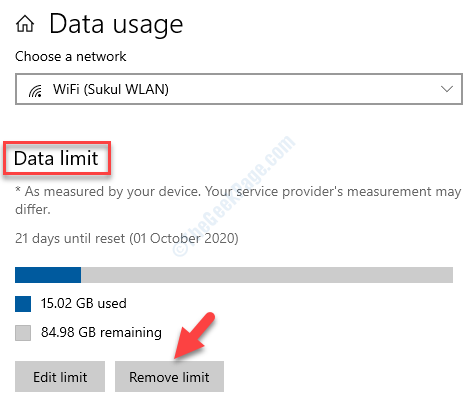
- 1467
- 302
- Tomasz Szatkowski
Ustaw jako połączenie w odbiegu Ustawienia w systemie Windows 10 są dość przydatną funkcją dla tych, którzy korzystają z ograniczonego planu danych, a zatem chcą zapisać dane podczas pracy. Chociaż już wiesz, jak włączyć połączenie w systemie Windows 10, czasami możesz stwierdzić, że Ustaw jako połączenie w odbiegu W aplikacji Ustawienia jest szare w systemie Windows 10.
Zapobiegnie to włączeniu połączenia pomóra dla twojego systemu, dlatego utrudniają sytuację. Może to wynikać z faktu, że ustaliłeś już limit danych, aby pomóc Ci zapisać dane i pozostać w granicach.
Istnieje jednak rozwiązanie do rozwiązania tego problemu. Zobaczmy, jak.
Rozwiązanie: Usuwając limit danych w ustawieniach
Przed wprowadzeniem jakichkolwiek zmian, upewnij się, czy jesteś zalogowany jako administrator. Zobaczmy, jak sprawdzić, czy jesteś zalogowany jako administrator:
Jak sprawdzić, czy jesteś zalogowany jako administrator
Krok 1: wciśnij Win + i klawisze razem na klawiaturze, aby otworzyć Ustawienia okno.
Krok 2: w Ustawienia okno, kliknij Konta.
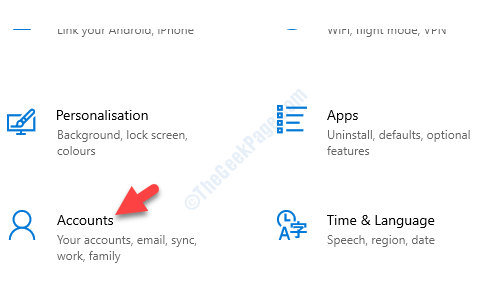
Krok 3: Po prawej stronie panelu, pod twoim Informacje, Sprawdź, czy stwierdza Administrator pod Twoim imieniem i identyfikatorem e -mail.
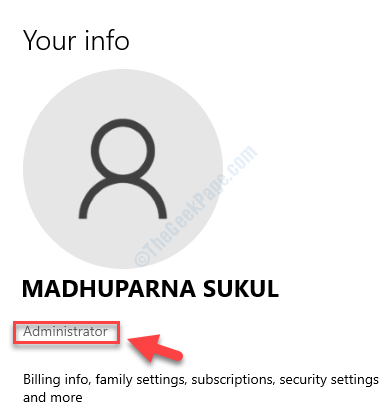
Po upewnieniu się, przejdź do usunięcia limitu danych.
Jak usunąć limit użytkowania danych
Krok 1: Przejdź do ikony sieci w prawym dolnym rogu paska zadań. Kliknij go prawym przyciskiem myszy i wybierz Otwórz ustawienia sieci i Internetu Z menu.
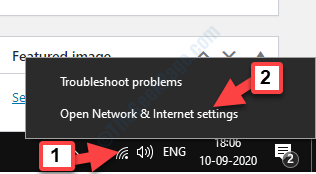
Krok 2: w Sieć i Internet Okno Ustawienia, przejdź do prawej strony panelu i pod sekcją statusu, kliknij Użycie danych.
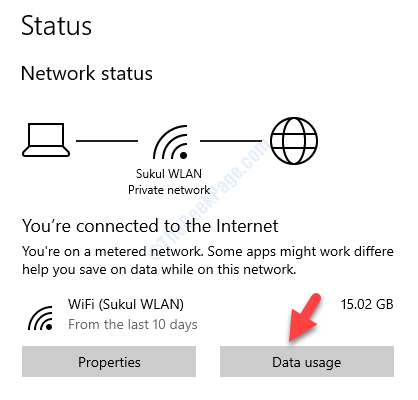
Krok 3: Następnie przejdź do Wybierz sieć i wybierz sieć, z której chcesz usunąć limit użytkowania danych.
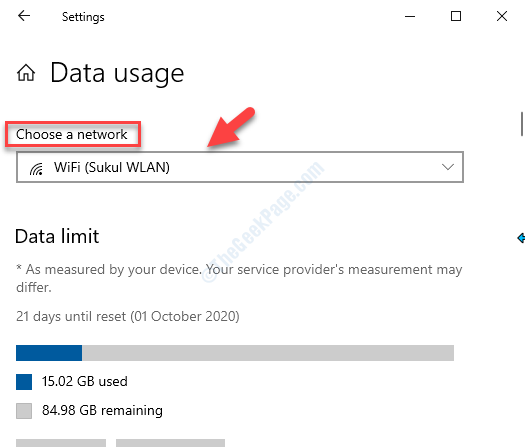
Krok 4: Teraz pod Under Limit danych sekcja, naciśnij Usuń limit przycisk.
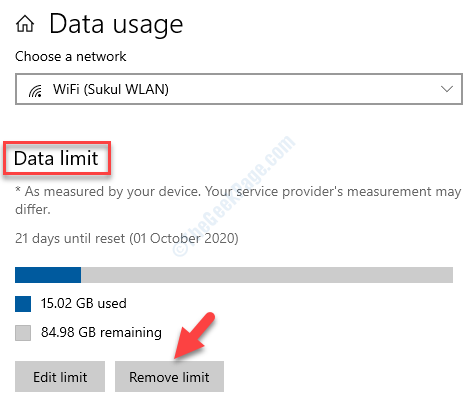
To wszystko. Teraz Ustaw jako połączenie w odbiegu funkcja w Ustawienia nie będzie szare, ale aktywne.
- « Sprawdź, czy Twój system Windows 10 lub 11 jest łatwo 32 -bitowy lub 64 -bitowy
- Wybierz, gdzie uzyskać sekcję aplikacji w Ustawieniach Windows 10 »

